使用自定義 Bash 腳本在 Microsoft Intune 中設定 Linux 裝置
重要事項
自定義組態配置檔不應該用於敏感性資訊,例如WiFi連線或驗證應用程式、網站等等。
使用 Microsoft Intune,您可以使用自定義Bash腳本,為Linux裝置新增或建立自定義組態設定。 其設計目的是要新增未內建於 Intune的裝置設定和功能。
在 Intune 中,您會匯入現有的Bash腳本,然後將腳本原則指派給您的Linux使用者和裝置。 指派之後,就會散發設定。 他們也會為組織中的Linux建立基準或標準。
本文列出新增現有腳本的步驟,並具有具有一些範例腳本的 GitHub 存放庫。
必要條件
- Linux Ubuntu Desktop、RedHat Enterprise Linux 8 或 RedHat Enterprise Linux 9:如需支援的版本清單,請移至 Intune 中支援的操作系統和瀏覽器。
- Linux 裝置已在 Intune 中註冊。 如需 Linux 註冊的詳細資訊,請移至註冊指南:在 Microsoft Intune 中註冊 Linux 桌面裝置。
匯入腳本
選取 [裝置>管理裝置>] [腳本和補救>平臺腳本] 索引標籤>[新增>Linux]:
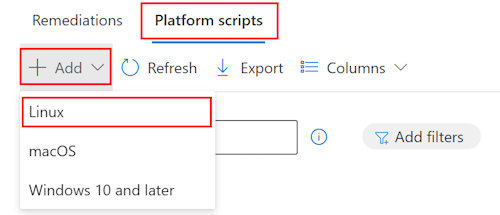
在 [基本資訊] 中,輸入下列內容:
- 名稱: 輸入原則的描述性名稱。 為您的設定檔命名,以方便之後能夠輕鬆識別。
- 描述:輸入原則的描述。 這是選擇性設定,但建議進行。
選取[下一步]。
在 [組態設定] 中,進行下列設定:
執行內容:選取文本執行所在的內容。 選項包括:
- 使用者 (預設) :當使用者登入裝置時,腳本會執行。 如果用戶從未登入裝置,或沒有任何用戶親和性,則不會執行腳本。
- 根:腳本一律會在 (執行,無論使用者是否登入裝置層級的) 。 腳本第一次執行時,使用者可能必須同意。 同意之後,應該會繼續依排程執行。
執行頻率:選取腳本的執行頻率。 預設值為 每 15 分鐘一次。
執行重試:如果腳本失敗,請輸入 Intune 應該重試執行腳本的次數。 預設值為 [不重試]。
執行腳本:選取要上傳現有Bash腳本的檔案選擇器。 僅新增
.sh檔案。Microsoft在 有一些範例 Bash 腳本。https://github.com/microsoft/shell-intune-samples/tree/master/Linux
Bash 腳本:新增現有的Bash腳本之後,會顯示腳本文字。 您可以編輯此文稿。
選取[下一步]。
在 [範圍標籤] (選擇性) 中,指派標籤來針對特定 IT 群組篩選設定檔,例如
US-NC IT Team或JohnGlenn_ITDepartment。 如需範圍標籤的詳細資訊,請參閱針對分散式 IT 使用 RBAC 和範圍標籤。選取[下一步]。
在 [ 指派] 中,選取將接收您配置檔的使用者或群組。 如需指派設定檔的詳細資訊,請參閱指派使用者和裝置設定檔。
選取[下一步]。
在 [檢閱 + 建立] 中,檢閱您的設定。 當您選取 [建立] 時,系統會儲存您的變更,然後指派設定檔。 原則也會顯示在設定檔清單中。